Cómo usar el comando 'tee' en Linux [8 ejemplos útiles]
![Cómo usar el comando 'tee' en Linux [8 ejemplos útiles]](https://ilinuxgeek.com/storage/img/images/how-to-use-tee-command-in-linux-[8-useful-examples]_8.png)
- 3462
- 405
- Hugo Vera
Casi todos los usuarios eléctricos prefieren usar la interfaz de línea de comandos mientras interactúan con los sistemas Linux. Por defecto, todos los comandos de Linux muestran su salida en la transmisión de salida estándar. Sin embargo, a veces necesitamos almacenar esta salida en los archivos para fines de depuración.
Ciertamente, podemos usar el operador de redirección para lograr esto. Sin embargo, una de las limitaciones menores de este método es que almacena solo la salida en el archivo.
Para superar esta limitación, podemos comando de tee que se lee de la transmisión de entrada estándar y escriba en la transmisión de salida estándar y los archivos.
En esta guía práctica, veremos varios ejemplos del comando tee. Al final de esta guía, los usuarios de Linux podrán usar el comando Tee para satisfacer sus necesidades de programación.
Tabla de contenido
1- sintaxis del comando de tee
- 1. Guarde la salida en un archivo en Linux
- 2. Agregar la salida al archivo en Linux
- 3. Escriba la salida a varios archivos en Linux
- 4. Enviar salida de un comando a otro
- 5. Ocultar la salida del archivo en Linux
- 6. Escribir la salida al archivo privilegiado
- 7. Editar archivo privilegiado en Linux
- 8. Ignorar la señal de interrupción (Sigint)
sintaxis del comando de tee
La sintaxis del tee El comando es similar a otros comandos de Linux. En un nivel alto, se divide en dos grupos - Opción y Archivos:
$ tee [opciones] [file1] [file2] [file3] ..
En la sintaxis anterior, ambos Opción y Archivos son parámetros opcionales.
1. Guarde la salida en un archivo en Linux
Como se discutió anteriormente, el tee El comando envía salida a la salida estándar, así como al archivo. Para comprender esto, primero, usemos el comando echo para mostrar el texto en la secuencia de salida estándar:
$ Echo "Tecmint.com "
Ahora, usemos el comando de tee para escribir la salida al producción.TXT archivo:
$ Echo "Tecmint.com "| salida de tee.TXT
Finalmente, vea el contenido del producción.TXT Archivo usando el comando CAT.
$ CAT SALIDA.TXT
 Guardar la salida al archivo en Linux
Guardar la salida al archivo en Linux En la salida anterior, podemos ver que el comando de tee envía salida al archivo y al flujo de salida estándar.
2. Agregar la salida al archivo en Linux
Por defecto, el comando de tee sobrescribe los archivos de salida. Sin embargo, podemos evitar esto habilitando el modo Append, que agrega la salida al final del archivo:
$ Echo "Tecmint.com "| Tee -A Salida.TXT $ CAT SALIDA.TXT
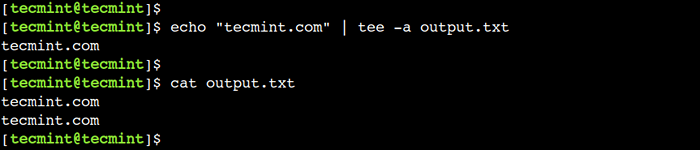 Agregar la salida al archivo en Linux
Agregar la salida al archivo en Linux En este ejemplo, hemos usado el -a Opción para habilitar el modo de anexo.
3. Escriba la salida a varios archivos en Linux
Del mismo modo, podemos usar el tee comandar para escribir la salida a múltiples archivos como se muestra.
$ Echo "Tecmint.com "| TEE FILE-1.Archivo TXT-2.archivo txt-3.TXT
En este ejemplo, hemos proporcionado múltiples archivos como argumentos de línea de comandos. Ahora, usemos el comando Head para mostrar el contenido de los archivos:
$ head -v file -1.Archivo TXT-2.archivo txt-3.TXT
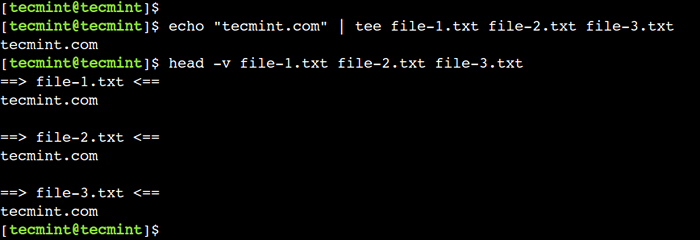 Escriba la salida a los múltiples archivos en Linux
Escriba la salida a los múltiples archivos en Linux 4. Enviar salida de un comando a otro
Además, también podemos usar el tee comando con el operador de tubería (|). Este método es útil cuando queremos almacenar la salida y reenviarla a otro comando.
$ Echo "Tecmint.com "| Ejemplo de tee.txt | WC -C $ CAT Ejemplo.TXT
 Enviar comando de salida de salida a otro comando
Enviar comando de salida de salida a otro comando En este ejemplo, primero, estamos usando el tee Commandar escribir la salida al archivo. A continuación, estamos utilizando el comando wc para contar el número de caracteres.
5. Ocultar la salida del archivo en Linux
En los ejemplos anteriores, utilizamos el tee Comando para enviar la salida a la salida estándar. Sin embargo, en algunos escenarios raros, queremos suprimir la salida. En tales casos, podemos redirigir la salida al /dev/nulo dispositivo:
$ Echo "Tecmint.com "| salida de tee.txt> /dev /null $ gat outing.TXT
 Ocultar la salida del archivo en Linux
Ocultar la salida del archivo en Linux 6. Escribir la salida al archivo privilegiado
A veces, necesitamos escribir la salida al archivo privilegiado. Sin embargo, no podemos lograr esto usando solo el tee dominio. En tales escenarios, podemos usar la combinación de la sudo y tee comandos.
Primero, cambiemos la propiedad del archivo utilizando el comando chown:
$ Sudo Chown Root: salida raíz.TXT
A continuación, agregemos algún texto al producción.TXT Archivo usando el siguiente comando:
$ Echo "Tecmint.com "| Sudo Tee -A Salida.TXT
Finalmente, verifiquemos que el archivo se haya actualizado con éxito.
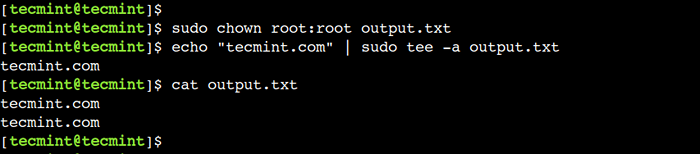 Escribir la salida al archivo privilegiado
Escribir la salida al archivo privilegiado 7. Editar archivo privilegiado en Linux
De manera similar, podemos usar la combinación de la sudo y tee comandos para editar el archivo privilegiado. Para comprender esto, primero, abramos un archivo privilegiado en un editor VIM y le agregamos algún texto:
Salida de $ VIM.TXT
Ahora, usemos el siguiente Empuje Comando para actualizar el archivo:
: w !SUDO TEE %
8. Ignorar la señal de interrupción (Sigint)
En Linux, usamos el Ctrl+C Combinación clave para enviar el Firme señal. El comportamiento predeterminado de esta señal es terminar el proceso. Sin embargo, podemos usar el -i opción para ignorar la interrupción:
$ Echo "Tecmint.com "| Tee -i Ejemplo.Ejemplo de TXT $ Cat.TXT
 Ignorar la señal de interrupción
Ignorar la señal de interrupción En esta guía, aprendimos sobre el tee comando usando algunos ejemplos prácticos. Los usuarios pueden consultar esta guía mientras trabajan con los sistemas Linux desde la interfaz de la línea de comandos.
¿Sabes de algún otro mejor ejemplo de tee Comando en Linux? Háganos saber sus puntos de vista en los comentarios a continuación.
- « Cómo ejecutar comandos desde la entrada estándar usando Tee y XARGS en Linux
- Cómo instalar Yay Aur Helper en Arch Linux y Manjaro »

